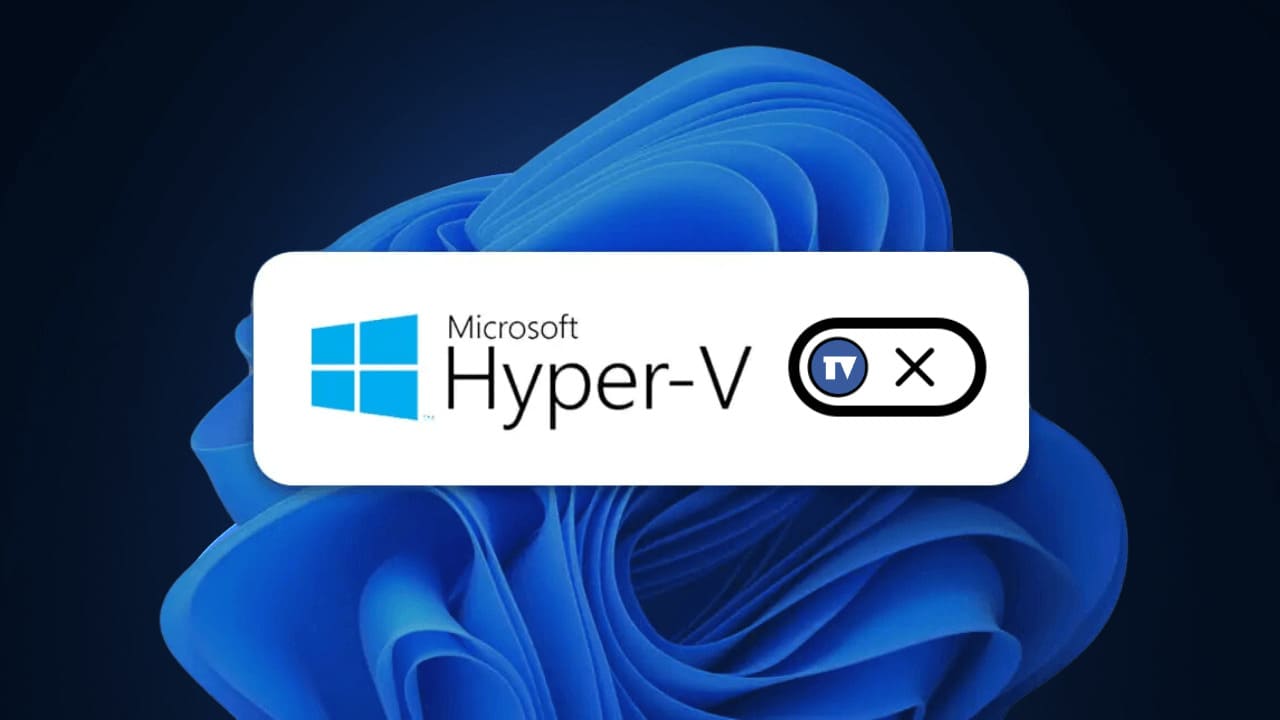Cara Menonaktifkan Hyper-V di Windows 11: Hindari Masalah Hari Ini 🚀
Di Windows 11, Anda memiliki Hyper-V, produk Microsoft yang memungkinkan Anda membuat dan menjalankan beberapa mesin virtual pada satu perangkat. Mendukung Windows, Linux, dan FreeBSD, tetapi jika Anda pengguna biasa, Anda mungkin tidak membutuhkannya. 💻✨
Baru-baru ini, beberapa pengguna Windows 11 telah memperhatikan bahwa Hyper-V berjalan di komputer bahkan saat mereka belum menggunakannya. Bila berjalan di latar belakang, Hyper-V dapat menghabiskan banyak RAM dan menguras baterai. 🔋
Oleh karena itu, ada baiknya untuk tetap menjaga Hyper V adalah komputer yang digunakan untuk membuat film. dinonaktifkan di Windows 11. Selain itu, jika Anda berencana untuk menggunakan yang lain perangkat lunak perangkat lunak virtualisasi seperti VirtualBox, disarankan untuk menonaktifkan Hyper-V terlebih dahulu untuk menghindari konflik. Berikut kami beri tahu Anda cara melakukannya. 👇
1. Nonaktifkan Hyper-V dari Fitur Windows
Salah satu cara termudah untuk menonaktifkan Hyper-V di Windows 11 melalui Fitur Windows. Ikuti langkah-langkah di bawah ini untuk melakukannya. 🛠️
1. Menulis Panel Kontrol di Pencarian Windows. Lalu, saya membuka aplikasi itu. Daftar Panel Kontrol hasil yang lebih relevan.

2. Saat Anda membuka Panel Kontrol, klik Program dan fitur.

3. Di sisi kiri, klik Mengaktifkan atau menonaktifkan fitur Windows.
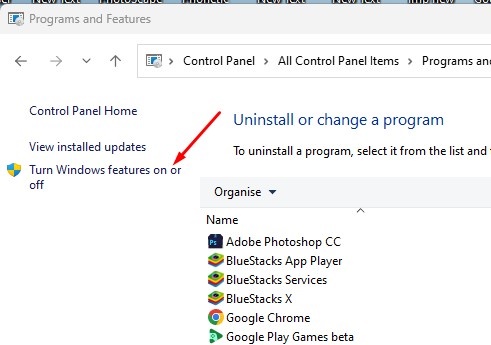
4. Di dalam kotak Fitur Windows, hapus centang Hyper V adalah komputer yang digunakan untuk membuat film..

5. Kemudian hapus centang Platform Hypervisor Windows. Setelah Anda selesai melakukannya, klik Menerima.
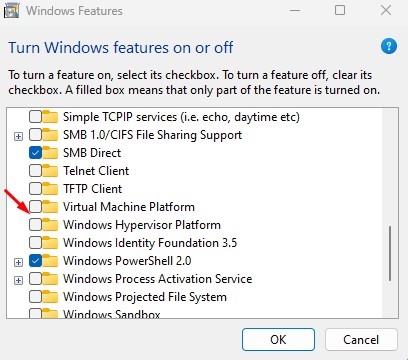
Setelah melakukan perubahan, mulai ulang PC Anda dengan Jendela 11. Ini akan menonaktifkan Hyper-V di komputer.
2. Nonaktifkan Hyper-V menggunakan perintah DISM
Sebelum mengikuti metode ini, pastikan komputer Anda terhubung ke internet. Kemudian, gunakan perintah DISM untuk menonaktifkan Hyper-V di Jendela 11. Bahasa Indonesia:
1. Ketik CMD di kotak pencarian Jendela 11. Kemudian klik kanan pada CMD dan pilih Jalankan sebagai administrator.

2. Ketika Prompt Perintah terbuka, jalankan perintah ini:
dism /online /nonaktifkan-fitur /nama-fitur:Microsoft-hyper-v-all

3. Setelah menjalankan perintah, tutup Command Prompt.
4. Pastikan bahwa menyalakan ulang PC Windows Anda untuk menerapkan perubahan.
3. Nonaktifkan Hyper-V di Windows 11 menggunakan PowerShell
Anda juga dapat menggunakan utilitas PowerShell untuk menonaktifkan Hyper-V di Jendela 11. Berikut kami beri tahu Anda caranya. 👌
1. Menulis Bahasa Indonesia: sedang mencari Jendela 11. Kemudian klik kanan pada PowerShell dan pilih Jalankan sebagai administrator.

2. Saat utilitas terbuka Bahasa Indonesia:, jalankan perintah ini:
Nonaktifkan-WindowsOptionalFeature -Online -NamaFitur Microsoft-Hyper-V-All

3. Pada kotak konfirmasi, ketik DAN dan tekan Enter.
4. Nonaktifkan Hyper-V menggunakan perintah BCDEdit
Anda dapat menggunakan utilitas baris perintah BCDEdit untuk mengelola mode boot hypervisor. Ini juga dapat digunakan untuk menonaktifkan Hyper-V. Begini caranya Nonaktifkan Hyper-V menggunakan utilitas baris perintah BCDEdit.
1. Dalam pencarian Jendela 11, ketik CMD. Kemudian, lakukan klik kanan dalam CMD dan pilih Jalankan sebagai administrator.

2. Ketika Command Prompt terbuka, jalankan perintah ini:
bcdedit /atur hypervisorlaunchtype mati
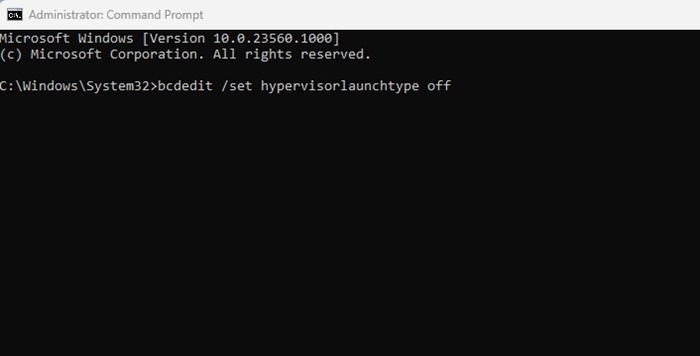
3. Setelah menjalankan perintah, tutup command prompt.
Pastikan untuk me-restart PC Anda dengan Jendela 11 untuk menerapkan perubahan. Ini akan menonaktifkan Hyper-V pada perangkat Anda.
5. Nonaktifkan Hyper-V di Windows 11 melalui BIOS
Meskipun Anda dapat menonaktifkan Hyper-V dengan mengikuti metode di atas, penting untuk dicatat bahwa jika PC Anda tidak mengaktifkan virtualisasi Hyper-V, perangkat keras, Hyper-V atau program virtualisasi lainnya tidak akan berfungsi. 🚫
Oleh karena itu, jika Anda tidak ingin menggunakan program virtualisasi, sebaiknya nonaktifkan saja virtualisasi perangkat keras di BIOS. ⚙️

- Mulai ulang PC Windows Anda.
- Sekarang, gunakan kunci ditunjuk untuk membuka Pengaturan BIOS.
- Saat Anda berada di BIOS, navigasikan ke Konfigurasi.
- Pilih opsi Teknologi Virtualisasi. Kemudian, pilih Dengan disabilitas.
- Simpan perubahan dengan menekan tombol F10 dan aku pergi.
Harap perhatikan bahwa pilihan untuk mengakses BIOS dan menonaktifkan virtualisasi dapat bervariasi. Anda dapat menemukan opsi untuk mengakses BIOS dan menonaktifkan virtualisasi dengan meninjau dokumen dukungan atau mengunjungi situs web dari produsen.
Ini adalah metode sederhana untuk menonaktifkan Hyper-V di sistem operasi Jendela. Beri tahu kami jika Anda membutuhkan bantuan lebih lanjut. 🚀